
Cos'è la Consent Mode v2 e perché viene introdotta come obbligo?
La Consent Mode v2 di Google è un passo avanti fondamentale per la privacy digitale e la gestione dei dati degli utenti. Introdotta a fine 2023 e obbligatoria da marzo 2024, nasce soprattutto dal Digital Markets Act (DMA), la normativa europea che ha spinto Google a rafforzare le misure di consenso degli utenti per garantire legalità e trasparenza nella raccolta dati.
Va chiarito: la Consent Mode non è un obbligo diretto per tutti i siti, ma se usi Google Ads o AdSense è vitale per la conformità e l’efficacia delle campagne. Senza v2, rischi report scarni e campagne meno efficaci.
Come funziona nel dettaglio?
Consent Mode v2 consente una gestione più granulare del consenso (rispetto alla versione precedente), basata su 4 parametri:
- analytics_storage: consenso per la raccolta dati analytics (analisi traffico, UX ecc.)
- ad_storage: consenso per uso dati a fini pubblicitari e targeting
- ad_user_data: consente (o meno) l’invio dati utenti a Google per adv e dettagli correlati
- ad_personalization: regola se abilitare annunci personalizzati/remarketing in base alle preferenze utente
A differenza di piattaforme che chiedono consenso per macrocategorie, My Agile Privacy permette un consenso realmente granulare: maggiore chiarezza, trasparenza e conformità sulla raccolta dati.
Versione Base vs Avanzata
La Consent Mode v2 si può configurare nella modalità base o avanzata.
La versione base copre l’essenziale e si concentra sui principali parametri di consenso. La versione avanzata, invece, offre più opzioni e maggiore personalizzazione, permettendo una gestione ancora più dettagliata e un passaggio di informazioni più completo verso Google.
My Agile Privacy supporta entrambe le implementazioni. Se il cookie Analytics richiede il consenso per trasmettere dati, sarà usata la versione base. Se invece Analytics è “always on”, si utilizza la versione avanzata, che trasmette valori di default sino a scelta consapevole dell’utente.
Come abilitare la Consent Mode con My Agile Privacy
Basta che Google Analytics sia installato e rilevato dal tuo sito.
Puoi scegliere implementazione nativa o Google Tag Manager (GTM) dal pannello My Agile Privacy > sezione “Consenso”.
Implementazione nativa
Scegli “via My Agile Privacy”. Visualizzerai i 4 parametri di consenso (default: “denied”). Se non hai indicazioni contrarie dal DPO/consulente, lascia i valori preimpostati.
Implementazione tramite GTM
Scegli "Google Tag Manager" e salva. Poi:
- Aggiungi il tag My Agile Privacy dalla Community Template Gallery.
- Configura i parametri (consigliato: default denied) e, se serve, usa “URL passthrough”.
- Aggiungi l’attivatore “Consent initialization - All Pages”. Salva la configurazione.
Uso di My Agile Pixel
Se utilizzi My Agile Pixel, invii dati server-side, superando adblocker e determinando quali parametri mandare a Google. Basta aggiornare a versione 3.0.0 e abilitare le feature avanzate nell’admin: sarai pienamente conforme sia per GDPR sia per Consent Mode 2.0.
Come testare la Consent Mode
Dopo aver abilitato Consent Mode, puoi verificare il funzionamento con estensioni Chrome come GA Debug o Tag Assistant.
Quando Analytics è riconosciuto, vedrai i 4 parametri di consenso cliccando “Personalizza” sul banner.
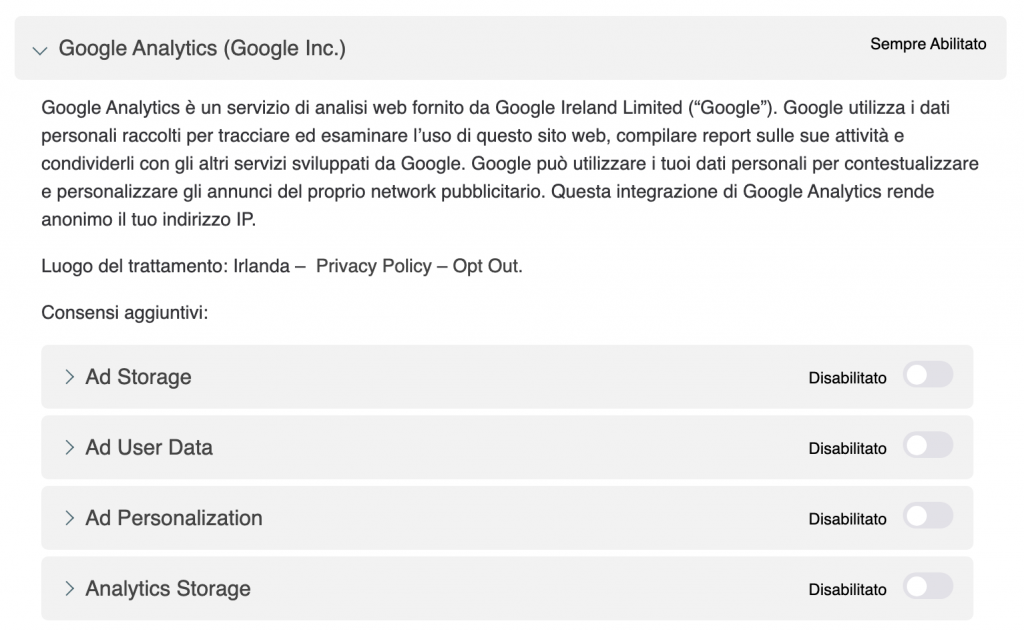
Altri parametri possono comparire in base a configurazione GTM/My Agile Pixel.
GA Debug
Mostra in console i dettagli del consenso per ogni parametro. Premi CTRL+J (Windows) o COMMAND+OPTION+J (Mac) per visualizzare informazioni aggiornate ogni volta che modifichi il consenso.

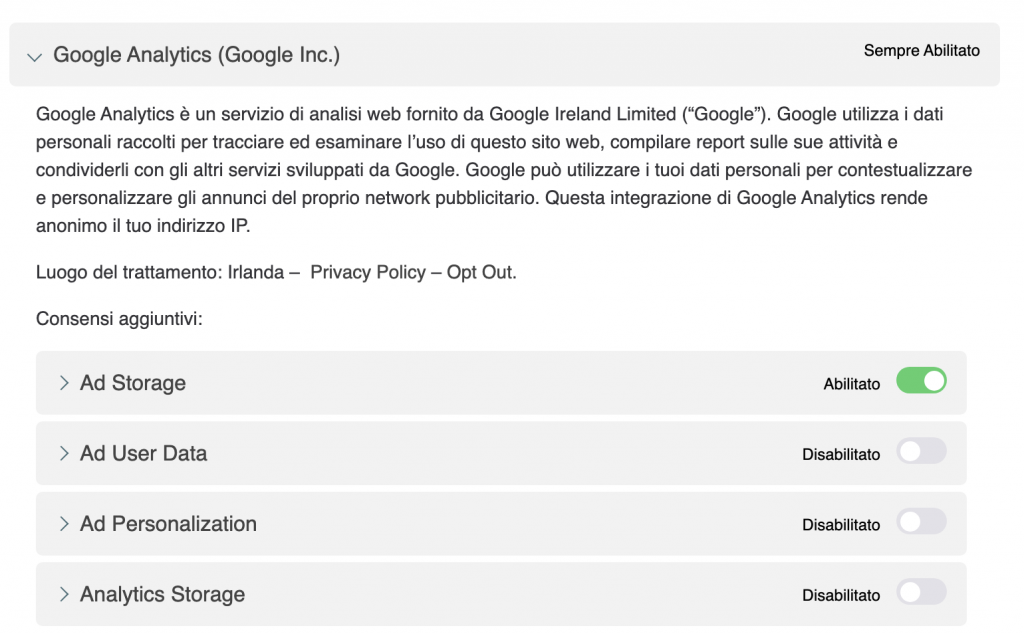

Tag Assistant
Controlla che i tag Google e la Consent Mode v2 siano davvero attivi. Vai su https://tagassistant.google.com/, aggiungi il tuo dominio e verifica i parametri di consenso per ogni evento recente.
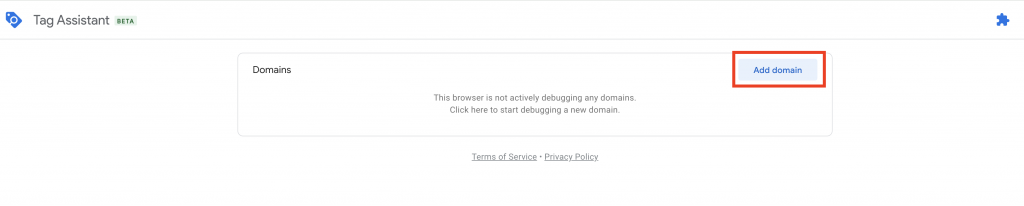
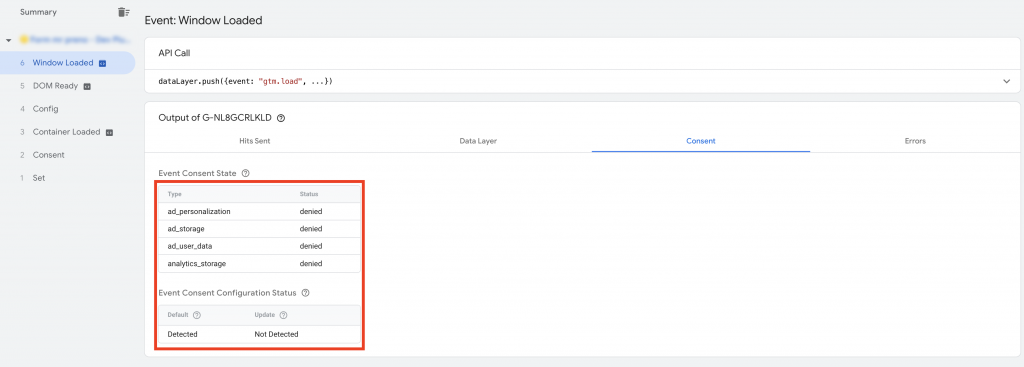
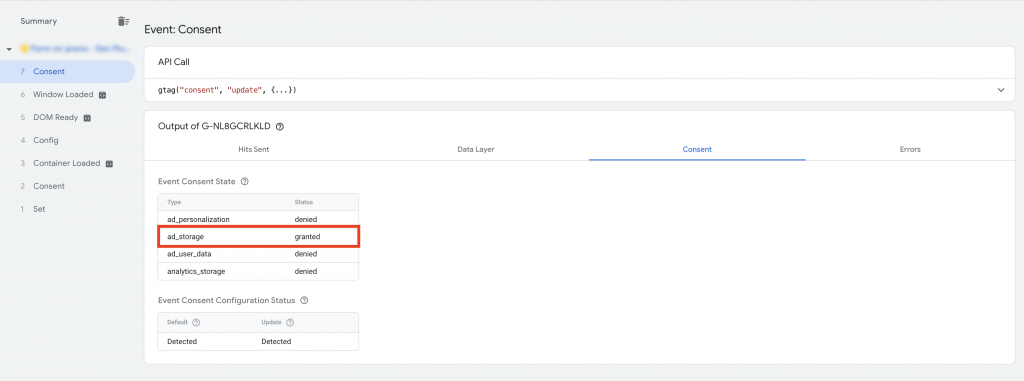
Debug View di Google Analytics 4 – Se usi My Agile Pixel
Con My Agile Pixel puoi usare la Debug View di GA4 per vedere in tempo reale i cambi di consenso (evidenziati in arancione).
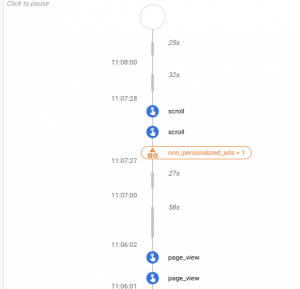
Per dettagli tecnici consulta la guida ufficiale Google sulla Consent Mode v2.
Assistenza
Dubbi o problemi sulla Consent Mode v2 con My Agile Privacy? Contattaci qui.
Il nostro team ti accompagna dall’installazione estrema alla risoluzione di ogni eventuale anomalia.
Ricorda: la Consent Mode v2 non è solo burocrazia, ma anche un’opportunità per la trasparenza e la fiducia con i tuoi utenti. My Agile Privacy è il partner giusto per affrontare l’evoluzione normativa.
Cosa fare ora?
Non rimandare: adegua subito il sito con My Agile Privacy.
La scadenza è marzo 2024: agisci in tempo.
Con My Agile Privacy sei GDPR compliant e offri il massimo rispetto delle preferenze degli utenti.
Se vuoi adeguare anche Microsoft Consent Mode, leggi la guida su Universal Event Tracking.








